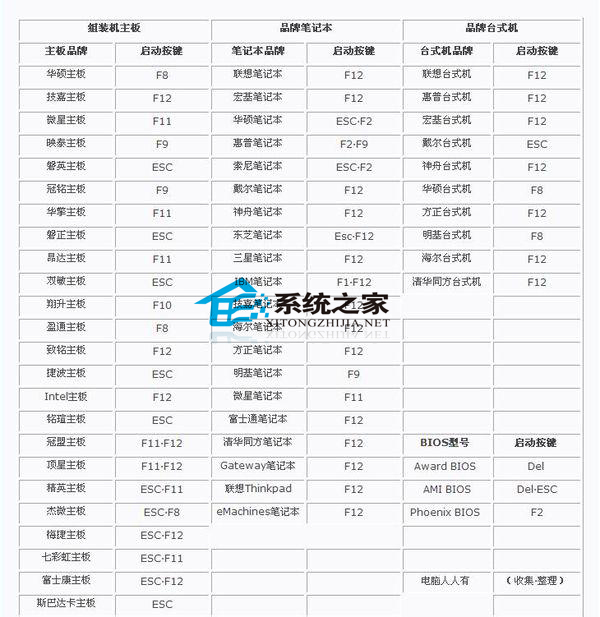W7系统磁盘管理没有U盘处理方法
发布时间:2022-06-06 文章来源:深度系统下载 浏览:
|
Windows 7,中文名称视窗7,是由微软公司(Microsoft)开发的操作系统,内核版本号为Windows NT 6.1。Windows 7可供家庭及商业工作环境:笔记本电脑 、平板电脑 、多媒体中心等使用。和同为NT6成员的Windows Vista一脉相承,Windows 7继承了包括Aero风格等多项功能,并且在此基础上增添了些许功能。 U盘便捷、小巧精美、实用,几乎所有用户都在使用U盘,但是有些网友在使用的时候会碰到一些问题就比如电脑W7系统磁盘管理没有U盘,W7系统磁盘管理没有U盘是什么原因呢?别急,下面就让我们来看看关于W7系统磁盘管理没有U盘解决方法吧。 1、 右击“计算机”选择“管理”。 2、 在弹出的“计算机管理”界面中选择“磁盘管理”,然后找到U盘,可以右击磁盘选择更改驱动器号和路径,尝试给U盘换一个盘符看看。
磁盘管理没有U盘图1 3、右击计算机选择“管理---设备管理器---磁盘管理器”找到U盘,然后右击将磁盘驱动卸载,接着将尝试将U盘拔了再插上,一般情况下就会重新识别安装驱动。 4、同样的方法在计算机管理界面中的设备管理器中找到“可移动磁盘驱动”,然后右键选择属性,在属性窗口中选择策略选项卡,选择更好的性能。 5、通过修改注册表来解决,打开运行窗口,输入regedit命令后回车,打开注册表编辑器。 6、在注册表编辑器中然后依次定位到以下注册项HKEY_CURRENT_USER/Software/Microsoft/Windows/CurrentVersion/ Run 7、在右侧新建systray字符串值,并双击它,把数值数据填写为c:windowssystem32systray.exe,点击“确定”退出即可。
磁盘管理没有U盘图2 8、另外还可尝试把U盘插在别的电脑看看,如果显示正常的话,则说明是电脑的问题了,建议可以重装win7系统或者拿去维修。 关于W7系统磁盘管理没有U盘解决方法到这里就全部结束了,其实关于W7系统磁盘管理没有U盘解决方法是非常简单的,不过相信大家通过上面的描述对W7系统磁盘管理没有U盘有一定的了解吧,如果想了解更多的咨询敬请关注www.windows7en.com Windows 7简化了许多设计,如快速最大化,窗口半屏显示,跳转列表(Jump List),系统故障快速修复等。Windows 7将会让搜索和使用信息更加简单,包括本地、网络和互联网搜索功能,直观的用户体验将更加高级,还会整合自动化应用程序提交和交叉程序数据透明性。 |